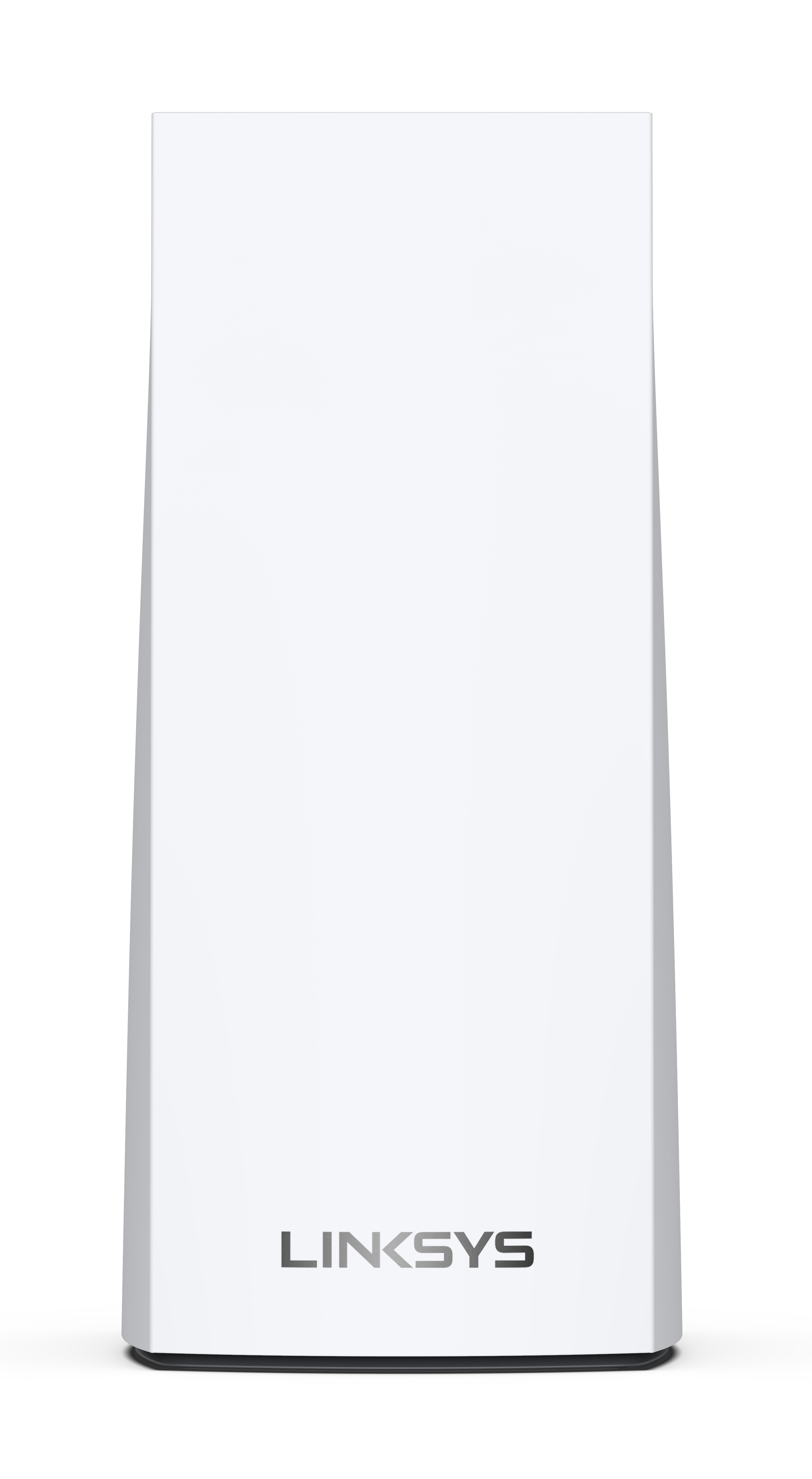
Le Linksys Atlas Pro 6 Dual-Band Mesh WiFi offre des possibilités massives de vidéo, de jeu et de données à haut débit en simultané. Il est facile d'ajouter au système modulaire des nœuds pour vous offrir un WiFi sans faille partout et remplacer facilement un routeur standard par un WiFi maillé.
INFORMATIONS SUR LE MATÉRIEL
Quelle est la période de garantie du nœud?
La garantie du nœud est de 3 ans.
Où puis-je trouver le numéro de série du nœud?
Le numéro de série se trouve sur l'autocollant sous l'appareil.
Le nœud a-t-il des voyants lumineux?
Oui. Le nœud a un voyant d'état qui indique les différents statuts et activités du nœud. En savoir plus.
Est-ce compatible avec d'autres produits Linksys Intelligent Mesh?
Oui.
De quel type de processeur dispose-t-il?
Le Linksys Atlas Pro dispose d'un processeur dual-core de 1 GHz.
Combien de ports sont pris en charge sur le nœud?
Le nœud dispose d'un port WAN/Internet fixe de 1 Gbps et de trois ports LAN/Ethernet de 1 Gbps.
Où puis-je trouver le numéro de modèle du nœud?
Le numéro de modèle figurant sur l'étiquette du produit située sous le routeur est MX5500. Dans l'application Linksys et l'interface web du routeur, le routeur est identifié comme Linksys MX5500 Series. MX5500 apparaîtra dans le journal sysinfo.
Quels sont le poids et les dimensions du nœud?
Vous trouverez ci-dessous le poids et les dimensions du nœud:
- Dimensions: 3.385 pouces x 3.385 pouces x 7.3 pouces
- Poids: 0.50 kg (1.1 lb)
CONFIGURATION ET INSTALLATION
Comment configurer le nœud?
Vous pouvez configurer le nœud via un navigateur Web ou l'application Linksys en utilisant Bluetooth® ou WiFi. Pour en savoir plus, cliquez sur les liens ci-dessous:
Quelles sont les conditions requises pour configurer le nœud?
Vous trouverez ci-dessous les conditions requises pour la configuration de Linksys Atlas Pro:
- Connexion Internet
- La dernière application Linksys
- Compte cloud Linksys
Comment puis-je ajouter un autre nœud à mon système Wi-Fi mesh existant?
Le Linksys Atlas Pro peut-il remplacer un routeur?
Oui, vous pouvez remplacer votre routeur standard par le Linksys Atlas Pro. En savoir plus.
Comment ajouter un nœud filaire à un réseau existant?
Comment configurer le nœud pour qu'il utilise une connexion PPPoE?
Le routeur prend-il en charge le couplage Wi-Fi Protected Setup™ (WPS) pour ajouter des clients au Wi-Fi?
La fonction WPS est désactivée par défaut, mais le Linksys MX5500 prend en charge le WPS.
Vous devez d'abord l'activer à partir de l'application Linksys ou de l'interface web du routeur.
Pour ce faire, dans l'application Linksys, allez dans Wi-Fi Settings > Connect a Device with WPS (Paramètres Wi-Fi > Connecter un appareil avec WPS). Basculez le bouton WPS, puis commencez à connecter votre appareil.
Sur le tableau de bord de l'interface web, accédez à Wi-Fi Settings (Paramètres Wi-Fi) > Wi-Fi Protected Setup. Basculez le bouton Wi-Fi Protected Setup™ sur la position ON et cliquez sur OK ou Apply (Appliquer).
Le système Linksys Mesh WiFi est-il compatible avec Starlink?
Oui. Pour que le routeur Linksys fonctionne avec Starlink, vous aurez besoin d'un adaptateur Ethernet Starlink que vous pouvez trouver dans la boutique Starlink. Connectez une extrémité du câble Ethernet à l'adaptateur Ethernet Starlink et l'autre extrémité au port Internet de votre routeur Linksys. Apprenez à configurer le routeur Linksys avec Starlink.
SÉCURITÉ
Quels modes de sécurité WiFi sont pris en charge sur le nœud?
Le Linksys Atlas Pro prend en charge les modes de sécurité WiFi suivants:
- WPA2™/WPA3™ Mixte Personnel
- WPA3 Personnel uniquement
- WPA2 Personnel
- Ouvert amélioré uniquement
- Ouvert et ouvert amélioré
Le nœud prend-il en charge le VPN passthrough?
Oui. Le nœud prend en charge la configuration VPN passthrough des protocoles IPSec, L2TP, et PPTP.
Le nœud prend-il en charge le pare-feu SPI?
Oui.
Quel est le mot de passe administrateur par défaut du nœud?
Avec le dernier micrologiciel, le nœud ne prend plus en charge le mot de passe administrateur par défaut. Vous devez en créer un lorsque vous accédez pour la première fois à l'interface web via un navigateur ou modifier le mot de passe à l'aide de l'application Linksys.
DÉPANNAGE AVANCÉ
Comment mettre à niveau le micrologiciel du nœud?
Il est fortement recommandé d'utiliser les mises à jour automatiques. Le nœud dispose d'une fonctionnalité qui met automatiquement à jour le micrologiciel qui est activé par défaut. Vous pouvez cliquer sur le bouton Check for Updates (Vérifier les mises à jour) dans l'interface web pour voir si un nouveau micrologiciel est disponible pour le nœud.
Comment vérifier la version actuelle du micrologiciel d'un nœud?
La version du micrologiciel peut être trouvée dans l'application Linksys sur l'écran d'administration du réseau. Suivez ces instructions pour accéder à l'application Linksys. Ensuite, tapez sur l'icône de menu et allez à Network Administration (Administration réseau).
Comment puis-je réinitialiser le nœud aux paramètres d'usine?
Pour réinitialiser votre nœud à ses paramètres d'usine, maintenez le bouton de reset (réinitialisation) enfoncé jusqu'à ce que le voyant au-dessus du nœud devienne rouge, s'estompe et clignote en rouge vif.
IMPORTANT: Assurez-vous qu'un flash rouge vif, suivi de trois à quatre impulsions rouges décolorées rapides, puis d'un autre flash rouge vif se produit avant de relâcher le bouton.
Comment récupérer mon mot de passe administrateur?
Vous pouvez récupérer le mot de passe administrateur via le code de récupération à cinq chiffres imprimé sur l'étiquette du produit en bas. En savoir plus.
Qu'est-ce que la Sélection Dynamique de Fréquence (DFS)?
La Sélection Dynamique de Fréquence (DFS) est un mécanisme de partage de spectre qui permet à plusieurs réseaux locaux sans fil (WLAN) de coexister avec des systèmes radar. Il sélectionne automatiquement une fréquence qui n'interfère pas avec certains systèmes radar tout en fonctionnant dans la bande 5 GHz. Les avantages de l'utilisation des canaux DFS sont moins d'interférences WiFi et de meilleures performances WiFi.
Comment activer la fonction DFS?
Puis-je utiliser DFS dans mon réseau avec d'autres routeurs en mode secondaire?
Non. Si vos autres routeurs en mode secondaire ne prennent pas en charge DFS, les routeurs rencontreront des problèmes de connectivité.
Mes clients peuvent-ils se connecter aux canaux DFS?
Uniquement si vos clients prennent en charge les canaux DFS. Les clients qui ne prennent pas en charge les canaux DFS peuvent à la place se connecter à la bande 2,4 GHz.
Comment puis-je accéder au tableau de bord de l'application Linksys?
Comment accéder à l'interface web du nœud?
Pour vous connecter à l'interface web du routeur, ouvrez un navigateur Web, saisissez "https://myrouter.local" dans la barre d'adresse et appuyez sur [Enter]. Vous pouvez également utiliser l'adresse IP par défaut du routeur qui est "https:// 192.168.1.1". Si vous avez configuré une adresse IP pour le routeur, utilisez cette adresse IP spécifique.
Selon le navigateur que vous utilisez, il se peut que vous rencontriez une erreur lors de la connexion au routeur.
Selon le navigateur que vous utilisez, il se peut que vous rencontriez une erreur lors de la connexion au routeur.
- Google Chrome™: cliquez sur Advanced > Proceed to 192.168.1.1 (unsafe) (Avancé > Passer à 192.168.1.1 (non sécurisé))
- Firefox®: cliquez sur Advanced > Accept the Risk and Continue (Avancé > Accepter le risque et continuer)
- Microsoft Edge®: cliquez sur Advanced > Continue to 192.168.1.1 (unsafe) (Avancé > Continuer vers 192.168.1.1 (non sécurisé))
- Safari®: cliquez sur Show Details > visit this website > Visit Website (Afficher les détails > visitez ce site Web > Visitez le site Web)
Je vois un message "Pourquoi est-ce que je reçois un avertissement lorsque j'essaie d'accéder aux paramètres de mon routeur dans un navigateur?" message. Comment contourner ce message d'erreur?
Avec le dernier micrologiciel, le routeur exige que vous vous connectiez à l'aide de https://. Vous obtiendrez le message d'erreur si vous utilisez http://. En savoir plus sur la résolution de cette erreur.
Mon routeur maillé Linksys ne fonctionne pas avec le routeur 5G de mon FAI. Que dois-je faire?
Pour que le routeur maillé Linksys fonctionne avec un routeur 5G, votre FAI doit fournir un routeur 5G avec un port Ethernet pour la connexion au nœud principal.
Ce routeur prend-il en charge l'IPv6 RD pour sa connexion internet?
Oui. Il prend en charge l'IPv6 RD et le tunneling 6to4.




